

By Nathan E. Malpass, Dernière mise à jour: September 16, 2020
Tu peux demander: "Comment exporter des contacts depuis un iPhone? "Aujourd'hui, j’ai écrit ici la solution complète à ces problèmes. Je souhaite la bienvenue à tous.
73% des utilisateurs ont également lu au cours des 15 derniers jours:
Lorsque vous devez exporter vos contacts depuis l'iPhoneOption 1. Comment exporter des contacts depuis un iPhone avec iOS Data RecoveryOption 2. Comment exporter des contacts iPhone par e-mailOption 3. Comment exporter des contacts iPhone via iCloudOption 4. Comment exporter des contacts iPhone via iTunesOption 5: Comment exporter des contacts d'iPhone vers iPhoneConclusion: quelle méthode est la meilleure option pour exporter des contacts iPhoneGuide vidéo: exporter sélectivement des contacts depuis l'iPhone
Vos contacts sont l'épine dorsale de la communication quotidienne. Sauf si vous gardez un répertoire écrit des numéros de contact, vous ne pouvez pas envoyer de message ou appeler quelqu'un. C'est pourquoi il est essentiel que vous ayez toujours vos contacts avec vous. Une chose que vous pouvez faire est de exporter vos contacts depuis un iPhone.
Une fois exportés, ils sont généralement au format vCard ou VCF. Ces fichiers contiennent des informations de contact, y compris le titre, les numéros de téléphone et les adresses e-mail d'une personne.
Un seul fichier peut contenir les détails d'une seule personne ou même la liste complète de vos contacts. Ce format facilite l'importation et l'exportation des contacts par les utilisateurs.
Voici pourquoi vous devrez peut-être exporter vos contacts:
Quel que soit votre objectif, exporter vos contacts est un excellent moyen d'y parvenir. Heureusement pour vous, cet article vous fournira des moyens simples de le faire.
Si vous souhaitez exporter vos contacts en toute sécurité et facilement, Récupération de données FoneDog iOS est le logiciel que vous devez utiliser. Ce n'est pas une plaisanterie, l'outil de récupération de données pourrait vous aider à exporter vos contacts avec les fonctionnalités suivantes:
iOS Récupération de données
Récupérez des photos, des vidéos, des contacts, des messages, des journaux d'appels, des données WhatsApp, etc.
Récupérez des données depuis iPhone, iTunes et iCloud.
Compatible avec les derniers iPhone 11, iPhone 11 pro et les derniers iOS 13.
Essai Gratuit
Essai Gratuit

FoneDog iOS Data Recovery peut vous aider à exporter des contacts depuis iPhone de trois manières différentes: exporter directement des contacts depuis iPhone, exporter des contacts iPhone avec des sauvegardes iCloud et exporter avec des sauvegardes iTunes.
Maintenant, suivons les étapes ici pour exporter directement vos contacts depuis l'iPhone:
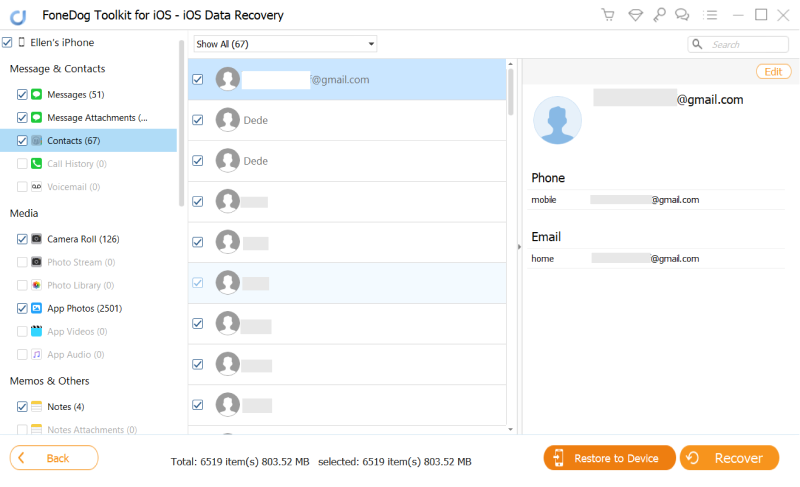
Si vous avez sauvegardé les contacts sur iCloud, vous pouvez également exporter vos contacts depuis la sauvegarde iCloud: https://www.icloud.com/. Mais un moyen plus efficace est que vous puissiez accéder aux sauvegardes iCloud pour exporter des contacts depuis iPhone avec Récupération de données FoneDog iOS. Voici le guide étape par étape sur comment exporter des contacts depuis la sauvegarde iCloud avec FoneDog iOS Data Recovery.

Enfin, vous pouvez exporter le contact depuis l'iPhone via des sauvegardes iTunes. Commençons par traiter le Exportation des contacts iPhone via les sauvegardes iTunes:
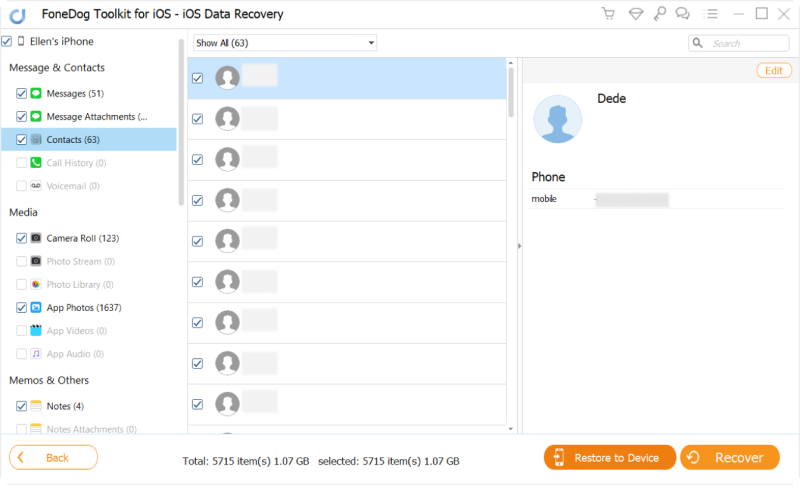
Ce logiciel vous aiderait à exporter des contacts de l'iPhone vers des fichiers Excel et à les enregistrer sur votre ordinateur.
Vous pouvez exporter vos contacts iPhone vers différents fournisseurs de messagerie. Vous pouvez créer une copie d'Exchange, Google, Yahoo !, AOL ou Outlook.
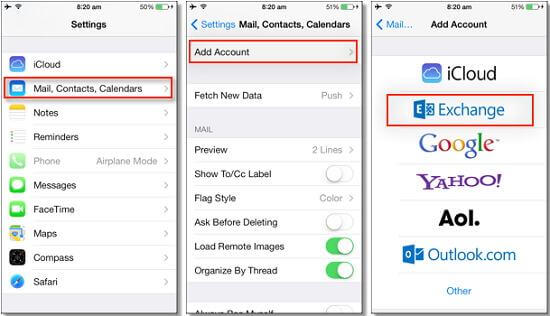
Cette méthode peut être applicable si vous souhaitez exporter des contacts de l'iPhone vers Gmail.
Après avoir synchronisé les contacts iPhone avec iCloud, vous pouvez accéder à vos contacts sur iCloud et même les convertir en vCard. De cette façon, vous pouvez facilement enregistrer une copie sur votre ordinateur. Vous pouvez ensuite transférer la vCard sur un autre téléphone. Voici comment exporter des contacts iPhone via iCloud pas à pas.
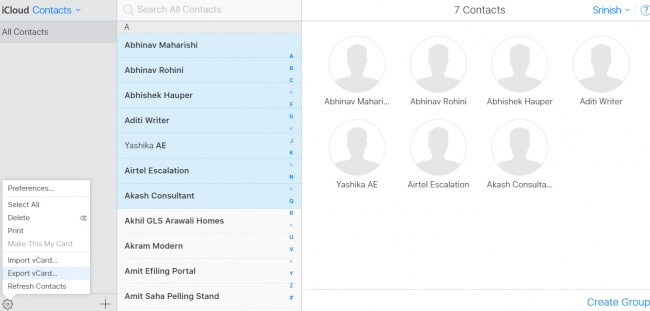
Rappel gentil: iCloud est également utile pour exporter vos contacts depuis votre iPhone. Cependant, vous devez d'abord activer la synchronisation pour créer une sauvegarde sur le cloud.
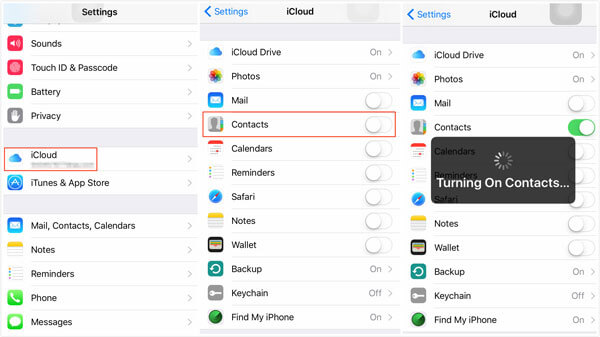
Dans le cas d'iTunes, vous ne pouvez pas exporter vos contacts seuls. Il sauvegarde automatiquement toutes les données de votre iPhone.
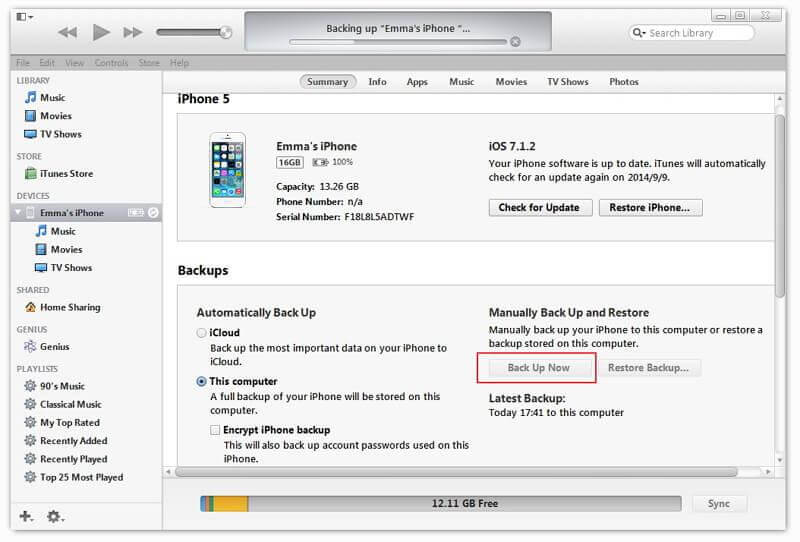
Les gens LIRE AUSSIRécupérer des messages texte supprimés sur iPhone X / 8 en toute simplicité3 Ways to Recover Supprimé iMessage de l'iPhone
Contrairement à la première option pour exporter le contact iPhone à l'aide d'un outil de récupération de données iOS, cette option consiste principalement à utiliser un programme de transfert de données pour exporter votre contact iPhone. On l'appelle Transfert de téléphone FoneDog.
Pourquoi nous recommandons FoneDog Phone Transfer? En effet, il peut exporter des contacts d'iPhone vers iPhone, vers des ordinateurs, vers Android, vers des tablettes ou même vers d'autres périphériques de stockage de données. Il libère les limitations entre différents appareils dans divers systèmes d'exploitation et aide à exporter des contacts depuis iPhone. Et ses étapes sont également simples:
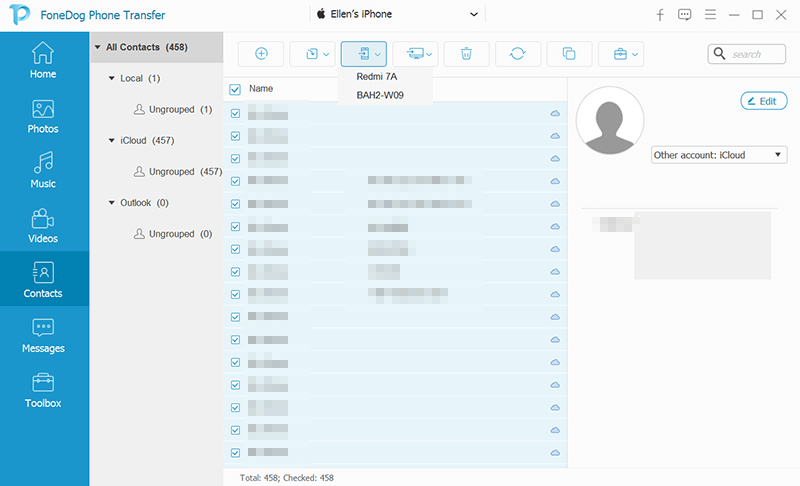
Facile et clair, non? Avec le programme de transfert de données, vous pouvez exporter les contacts avec succès en quelques secondes.
Bien que les suggestions ci-dessus puissent faire le travail, les méthodes sont soumises à plusieurs limitations.
Tout d'abord, vos e-mails et iCloud sont accessibles aux pirates. Ils peuvent voler ou même divulguer vos contacts. Deuxièmement, pour iTunes, vous êtes obligé d'exporter tous les fichiers. Ceux-ci incluent votre Photos, messages documents.
Par conséquent, il est judicieux d'utiliser un outil qui permet un transfert local et vous offre la possibilité d'exporter ce que vous voulez. C'est exactement ce que fait la récupération de données FoneDog iOS.
Exporter vos contacts ne doit pas nécessairement être difficile. Avec FoneDog iOS Data Recovery, vous simplifiez la tâche. Si, en cours de route, vous avez réalisé que vous souhaitez exporter d'autres fichiers sur votre iPhone, vous pouvez toujours utiliser le même logiciel. N'est-ce pas génial?
Laisser un commentaire
Commentaire
iOS Data Recovery
3 méthodes pour récupérer vos données supprimées de l'iPhone ou de l'iPad.
Essai Gratuit Essai GratuitArticles Populaires
/
INTÉRESSANTTERNE
/
SIMPLEDIFFICILE
Je vous remercie! Voici vos choix:
Excellent
Évaluation: 4.6 / 5 (basé sur 68 notes)